Abschnitt 7 kopiererverwaltungsfunktionen – TA Triumph-Adler DC 2075 Benutzerhandbuch
Seite 146
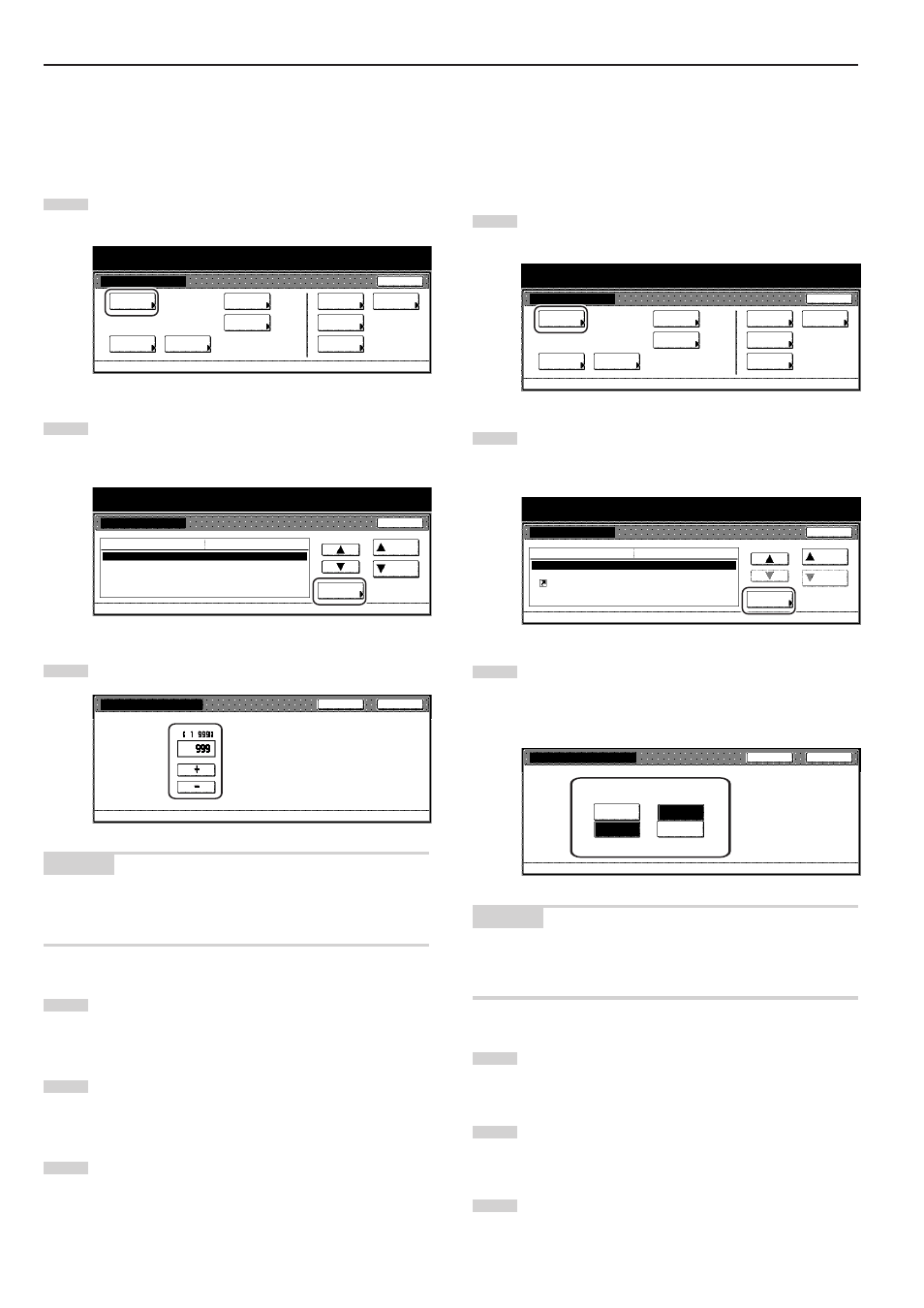
Abschnitt 7 KOPIERERVERWALTUNGSFUNKTIONEN
7-36
● Kopienhöchstzahl
Führen Sie das folgende Verfahren durch, um die Höchstzahl der
Kopien (oder Kopiensätze) festzulegen, die auf einmal angefertigt
werden können.
1
Sorgen Sie dafür, dass der Bildschirm „Kopiergrundeinstell.”
angezeigt wird. (Siehe „(5) Zugreifen auf die
Kopierausgangseinstellungen” auf Seite 7-25.)
Standardeinstellung
Standardeinstellung
Standard
f. Kopierer
Standard
f. Machine
Sprache
Bypass
einstellen
Managment
Timer
Ende
Festplatte
Managment
Dokumenten
verwaltung
Report
drucken
2
Wählen Sie „Voreingestelltes Limit” in der Einstellungsliste
auf der linken Seite des Berührungsbildschirms, und tippen
Sie dann die Bedienungsfläche „# ändern” an.
Der Bildschirm „Voreingestelltes Limit” wird angezeigt.
Sortieren
Automat. rotieren
Standart Randbreite
Standart Löschbreite
Voreingestelltes Limit
Sortier. :An
Rotieren
Links 6mm 0mm
Rand 6mm Mitte 6mm
999 Sätze
Standardeinstellung
Kopiergrundeinstell.
Auf
# ändern
Schließen
Standardeinstellung
Standartmenü
Einstellungs Modus
Unten
3
Tippen Sie die Bedienungsfläche „+” oder „-”, um die
Höchstzahl auf die gewünschte Einstellung zu ändern.
A n z a h l d e r Ko p i e n i n e i n e m J o b e i n s t e l l e n . ( # - Ta s t e )
Zurück
Schließen
Voreingestelltes Limit
Standardeinstellung -Kopiergrundeinstell.
Sätze
~
HINWEIS
Falls Sie die gewünschte Einstellung abbrechen möchten, ohne sie zu
ändern, tippen Sie die Bedienungsfläche „Zurück” an.
Der Berührungsbildschirm schaltet auf die Anzeige in Schritt 2 zurück.
4
Tippen Sie die Bedienungsfläche „Schließen” an.
Der Berührungsbildschirm schaltet auf die Anzeige in
Schritt 2 zurück.
5
Tippen Sie die Bedienungsfläche „Schließen” erneut an.
Der Berührungsbildschirm schaltet auf den Bildschirm
„Standardeinstellung” zurück.
6
Tippen Sie die Bedienungsfläche „Ende” an.
Der Berührungsbildschirm schaltet auf den Inhalt für den
Tab „Basis” zurück.
● Kopierwiederholung EIN/AUS
Führen Sie das folgende Verfahren durch, um zu bestimmen, ob die
Kopierwiederholung erlaubt sein soll oder nicht, und auch, ob die
Kopierwiederholung als Ausgangseinstellung gewählt werden soll
oder nicht.
1
Sorgen Sie dafür, dass der Bildschirm „Kopiergrundeinstell.”
angezeigt wird. (Siehe „(5) Zugreifen auf die
Kopierausgangseinstellungen” auf Seite 7-25.)
Standardeinstellung
Standardeinstellung
Standard
f. Kopierer
Standard
f. Machine
Sprache
Bypass
einstellen
Managment
Timer
Ende
Festplatte
Managment
Dokumenten
verwaltung
Report
drucken
2
Wählen Sie „Kopie modifizieren” in der Einstellungsliste auf
der linken Seite des Berührungsbildschirms, und tippen Sie
dann die Bedienungsfläche „# ändern” an.
Der Bildschirm „Kopie modifizieren” wird angezeigt.
Kopie modifizieren
Report Jobwarteschlange
Registert. anzeigen
Benutzer(Hauptfunktion)
Benutzer(Weitere Funkt.)
An / Standard Aus
An(Alle Job)
An
Standardeinstellung
Kopiergrundeinstell.
Auf
# ändern
Schließen
Standardeinstellung
Standartmenü
Einstellungs Modus
Unten
3
Falls Sie die Kopierwiederholung verhindern möchten, tippen
Sie die Bedienungsfläche „Aus” an. Falls Sie die
Kopierwiederholung als Ausgangseinstellung im
Ausgangsmodus festlegen möchten, tippen Sie die
Bedienungsfläche „An” an.
Kopie modifizieren
Zurück
Schließen
"An" wählen um "Kopie modifizieren" zu aktivieren
oder "Aus" um zu deaktivieren.
Aus
Aus
Standardeinstellung -Kopiergrundeinstell.
Funktion
Standard
An
An
HINWEIS
Falls Sie die gewünschte Einstellung abbrechen möchten, ohne sie zu
ändern, tippen Sie die Bedienungsfläche „Zurück” an.
Der Berührungsbildschirm schaltet auf die Anzeige in Schritt 2 zurück.
4
Tippen Sie die Bedienungsfläche „Schließen” an.
Der Berührungsbildschirm schaltet auf die Anzeige in
Schritt 2 zurück.
5
Tippen Sie die Bedienungsfläche „Schließen” erneut an.
Der Berührungsbildschirm schaltet auf den Bildschirm
„Standardeinstellung” zurück.
6
Tippen Sie die Bedienungsfläche „Ende” an.
Der Berührungsbildschirm schaltet auf den Inhalt für den
Tab „Basis” zurück.